Повний посібник із відтворення DVD-дисків на Mac

Чи можна відтворювати DVD-диски на комп’ютерах Mac? Хоча деякі моделі Mac можуть не мати вбудованих оптичних приводів, існують різні доступні способи, зокрема зовнішні DVD-приводи та спеціалізовані програми DVD-плеєрів, щоб продовжувати насолоджуватися вмістом DVD на Mac.
1. Чи можна відтворювати DVD-диски на Mac?
Так, ви можете відтворювати DVD-диски на Mac, який має оптичний привід. Якщо ваш Mac має вбудований SuperDrive (бренд оптичних приводів Apple) або підключений зовнішній DVD-привід, ви можете вставити DVD у привід, і macOS має його розпізнати. Програмне забезпечення DVD-програвача попередньо встановлено на більшості комп’ютерів Mac, тому ви зможете відтворювати DVD за допомогою цієї програми.
2. Як ми можемо відтворювати DVD-диски на Mac?
Щоб відтворити DVD-диск на Mac, виконайте такі дії:
Вставте DVD-диск у DVD-привід вашого Mac. DVD-диск має підключитися автоматично, а програмне забезпечення DVD-програвача має запуститися. Якщо ні, ви можете вручну відкрити програму DVD-плеєра з папки «Програми».

Після відкриття програми DVD-плеєра ви повинні побачити на екрані меню DVD. Звідти ви можете переміщатися по меню DVD і відтворювати вміст, який хочете переглянути.
Однак варто зазначити, що Apple поступово припиняє роботу DVD-приводів зі своїх комп’ютерів Mac. Багато нових моделей Mac, наприклад MacBook Air і MacBook Pro, більше не включають вбудовані SuperDrives. У цих випадках вам потрібно буде придбати зовнішній DVD-привід, який підключається до вашого Mac через USB, якщо ви хочете відтворювати DVD-диски.
Будь ласка, переконайтеся, що у вас є відповідні законні права для відтворення DVD, оскільки відтворення піратських або неавторизованих копій DVD є незаконним і суперечить законам про авторське право. Завжди використовуйте оригінальні та ліцензовані DVD-диски, щоб поважати права творців вмісту та власників авторських прав.
3. Як відтворювати DVD-диски на MacBook і Mac PC?
Щоб відтворювати DVD-диски на MacBook або Mac PC без вбудованого оптичного приводу, вам знадобиться зовнішній DVD-привід. Виконайте такі дії, щоб відтворювати DVD-диски на вашому Mac за допомогою зовнішнього DVD-приводу:
Крок 1. Придбайте зовнішній DVD-привід
По-перше, вам потрібно придбати зовнішній DVD-привід, сумісний з Mac. Переконайтеся, що DVD-привід підключено до вашого Mac через порт USB. Ви можете знайти різні зовнішні DVD-приводи в Інтернеті або в магазинах електроніки.

Крок 2: підключіть зовнішній DVD-привід
Підключіть зовнішній DVD-привід до вільного порту USB на вашому MacBook або Mac PC. Зачекайте кілька хвилин, поки Mac розпізнає та налаштує новий пристрій.
Крок 3: Вставте DVD
Коли зовнішній DVD-привід буде підключено та розпізнано, вставте DVD, який потрібно відтворити, у DVD-привід.

Крок 4. Відкрийте програму DVD Player
У macOS є вбудована програма під назвою «DVD Player», призначена для відтворення DVD-дисків. Якщо він не відкривається автоматично, ви можете запустити його вручну. Для цього перейдіть до папки «Програми», потім знайдіть і відкрийте програму «DVD Player».
Крок 5. Відтворіть DVD
Програма DVD Player повинна автоматично виявити DVD і відобразити меню DVD на екрані. Тепер ви можете використовувати програму DVD Player для навігації по меню DVD і почати відтворення вмісту, який ви хочете переглянути.
Крок 6: Керуйте відтворенням
Програма DVD-програвач пропонує стандартні елементи керування відтворенням, як-от відтворення, пауза, зупинка, перемотування вперед і назад, за допомогою яких можна керувати відтворенням DVD-диска.
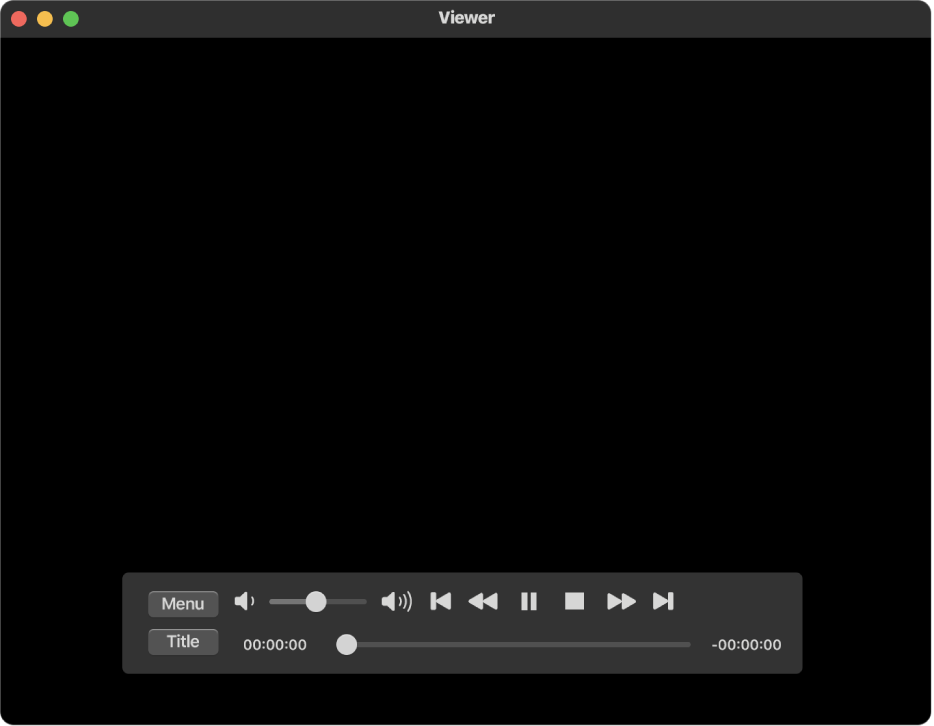
Будь ласка, переконайтеся, що у вас є відповідні законні права для відтворення DVD, оскільки відтворення піратських або неавторизованих копій DVD є незаконним і суперечить законам про авторське право. Завжди використовуйте оригінальні та ліцензовані DVD-диски, щоб поважати права творців вмісту та власників авторських прав.
Пам’ятайте, що деякі новіші моделі Mac, як-от MacBook Air і деякі версії MacBook Pro, більше не мають вбудованих SuperDrives. У таких випадках використання зовнішнього DVD-приводу є єдиним способом відтворення DVD-дисків на вашому Mac.
4. Як швидко відтворити DVD-диски на Mac?
Щоб швидко відтворити DVD-диски на Mac за допомогою Wondershare UniConverter, виконайте такі дії:
Крок 1. Встановіть Wondershare UniConverter
Завантажте та встановіть Wondershare UniConverter на вашому MacBook.
Крок 2. Отримайте доступ до Wondershare UniConverter Player
Запустіть Wondershare UniConverter на вашому MacBook.
![]()
На панелі меню ліворуч виберіть опцію «Програвач».
Крок 3: Завантажте файл DVD
Натисніть кнопку «Відкрити файл» у розділі «Програвач», щоб завантажити DVD-файл із DVD-приводу.
Крок 4. Відтворіть DVD-відео
Після завантаження DVD-диска просто натисніть кнопку «Відтворити» в UniConverter Player, щоб розпочати відтворення DVD-відео.
Тепер ви можете насолоджуватися відео з DVD у високій якості за допомогою Wondershare UniConverter.
![]()
Важливо зауважити, що Wondershare UniConverter є одним із варіантів відтворення DVD-дисків на Mac, але для macOS також доступні інші програми DVD-програвача.
Завжди переконайтеся, що у вас є необхідні права для відтворення вмісту DVD, використовуючи лише оригінальні та ліцензовані DVD-диски, щоб відповідати законам про авторське право та поважати права творців вмісту та власників авторських прав.
5. Найкращі DVD-плеєри для Mac
Користувачі Mac, які бажають покращити свій досвід відтворення DVD, можуть ознайомитися з цими першокласними програмами DVD-програвачів, які пропонують легкий спосіб насолоджуватися фільмами та відео на своїх пристроях.
5.1 VLC Media Player
VLC — це універсальний і широко використовуваний медіаплеєр із відкритим вихідним кодом, який підтримує різні формати, включаючи DVD. Його зручний інтерфейс і широкі можливості налаштування роблять його популярним вибором серед користувачів Mac.5.2 Elmedia Player
Elmedia Player може похвалитися інтуїтивно зрозумілим інтерфейсом із зручними функціями, такими як екранна панель керування та налаштування відтворення. Завдяки підтримці кількох відеоформатів він дозволяє користувачам без зусиль насолоджуватися DVD-дисками.
5.3 Macgo Mac Blu-ray Player
Окрім Blu-ray, ця програма призначена для легкої обробки DVD-дисків. Він забезпечує аудіовізуальну якість високої чіткості та бездоганний досвід для користувачів Mac, які шукають першокласне відтворення DVD.
5.4 5KPlayer
5KPlayer не тільки відтворює DVD-диски, але й підтримує відтворення відео 4K. Завдяки функції AirPlay і зручному інтерфейсу 5KPlayer пропонує переконливий досвід перегляду DVD на Mac.
5.5 Movavi Video Converter
Хоча відомий насамперед своїми можливостями перетворення, Відео конвертер Movavi містить вбудований DVD-програвач, що дозволяє користувачам переглядати DVD-диски безпосередньо в програмі.
6. Висновок
Відтворення DVD-дисків на Mac можливе, якщо він має оптичний привід або за допомогою зовнішнього DVD-приводу. macOS постачається з вбудованим додатком DVD-програвача, який дозволяє користувачам насолоджуватися DVD-вмістом на своїх комп’ютерах Mac. Однак новіші моделі Mac можуть не мати вбудованих SuperDrives, що потребує використання зовнішнього DVD-приводу. Крім того, сторонні додатки DVD-програвачів, наприклад Wondershare UniConverter пропонують зручний і швидкий спосіб відтворення DVD-дисків на Mac. Незалежно від використовуваного методу, важливо дотримуватися законів про авторське право, використовуючи оригінальні та ліцензовані DVD-диски.
